• مسجل في: حلول انعكاس شاشة الهاتف • حلول مجربة
يتيح لنا عصر الراحة هذا الوصول إلى بياناتنا من أي مكان نشاء. إذا كنت ترغب في الوصول إلى ملفات الكمبيوتر من الايفون أو أي جهاز آخر، فهذا ممكن للغاية.
لا يوجد حد للراحة التي يوفرها الهاتف الذكي. يمكنك إدارة جميع محتويات شاشة جهاز الكمبيوتر مقاس 17 بوصة من جهاز ايفون مقاس 5 بوصات. إنه أيضًا أحد العوامل الرئيسية التي تجعل المستخدمين يعتبرون الهاتف الذكي أداة أساسية.
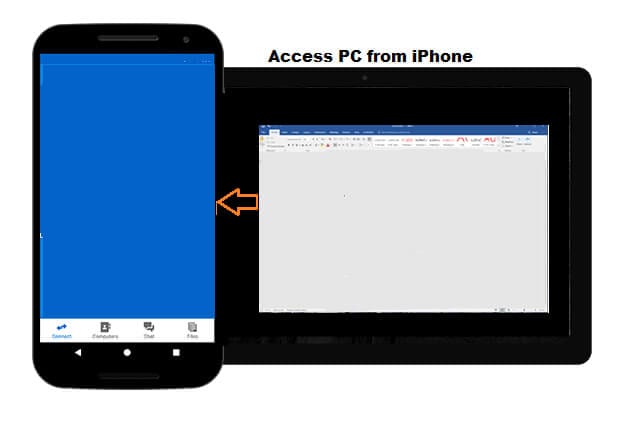
ومع ذلك، فإن عملية الوصول إلى الكمبيوتر عن بُعد من ايفون ليست مباشرة. قد تحتاج إلى مساعدة من برامج الطرف الثالث. سيسمح لك البرنامج بالوصول إلى جهاز ماك أو الكمبيوتر الشخصي عن بُعد باستخدام جهاز ايفون . باستخدام هذه الخدمات، ستتمكن أيضًا من نقل محتويات جهاز الكمبيوتر الخاص بك إلى ايفون.
استمر في قراءة هذا البرنامج التعليمي حيث سنناقش أفضل ثلاث طرق للوصول إلى الكمبيوتر عن بُعد من جهاز ايفون.
إذا كنت من مستخدمي اندرويد، فيمكنك أيضًا الوصول إلى الكمبيوتر من الاندرويد مثل المحترفين.
الجزء 1 الوصول عن بعد إلى جهاز كمبيوتر من الايفون باستخدام برنامج مشاهدة التليفزيون
إذا كنت تبحث عن خدمة مجانية للوصول إلى جهاز كمبيوتر عن بعد من الايفون، فلا تبحث عن برنامج مشاهدة التليفزيون إنه حل ممتاز لتلبية جميع احتياجاتك الشخصية للوصول إلى محتويات سطح المكتب الخاص بك من بعيد
ومع ذلك، إذا كنت تبحث عن استخدام تجاري، فستكون هناك حاجة لدفع رسوم الاشتراك للاستفادة من خدمات برنامج مشاهدة التليفزيون.
فيما يلي الإرشادات التي تحتاج إلى اتباعها للوصول إلى جهاز كمبيوتر من الايفون باستخدام برنامج مشاهدة التليفزيون:
الخطوة 1 قم بتثبيت تطبيق مشاهدة التليفزيون على جهاز الايفون الخاص بك؛
الخطوة 2 الآن قم بتنزيل وتثبيت برنامج مشاهدة التليفزيون على جهاز الكمبيوتر أو جهاز ماك؛
الخطوة 3 قم بتشغيل البرنامج على النظام وقم بتدوين معرف برنامج مشاهدة التليفزيون؛
خطوة 4 الآن قم بالوصول إلى جهاز الايفون الخاص بك، وقم بتشغيل تطبيق مشاهدة التليفزيون عليه؛
الخطوة5 اكتب معرف برنامج مشاهدة التليفزيون تحت لوحة التحكم عن بعد؛
الخطوة6 اضغط على اتصال، وهذا كل شيء!
بعد اتباع الإجراء المذكور أعلاه، ستتمكن من عرض الشاشة وحتى إدارة جهاز الكمبيوتر الخاص بك من ايفون/ أى باد.

الجزء2 الوصول عن بعد إلى جهاز كمبيوتر من ايفون باستخدام جهاز التحكم عن بعد.
الانتقال الى المساعدة هو تطبيق سطح مكتب بعيد احترافي وممتاز يساعد المستخدم في أداء مهامه بسرعة. مثل برنامج مشاهدة التليفزيون، يمكنك استخدام هذا التطبيق على جهاز ايفون أو أى باد لعرض محتويات جهاز الكمبيوتر أو إدارتها.
على عكس برنامج مشاهدة التليفزيون، فإن الخدمة ليست مجانية تمامًا، حيث ستحتاج إلى شراء البرنامج للاستفادة من مرافقه ومع ذلك، إذا كنت لا تزال ترغب في التحقق من الخدمة مجانًا، فيمكنك الاستفادة من عرض الانتقال الى المساعدة التجريبي لمدة 30 يومًا.
فيما يلي الخطوات اللازمة للوصول إلى جهاز الكمبيوتر من ايفون بمساعدة الانتقال الى المساعدة:
الخطوة1 قم بإنشاء حساب على الموقع الرسمي لـلانتقال الى المساعدة؛
الخطوة 2 قم بتثبيت المساعدة على جهاز ايفون الخاص بك من متجر تطبيقات ابل؛
الخطوة3 قم بتشغيل التطبيق وأدخل بيانات اعتماد تسجيل الدخول الخاصة بك؛
الخطوة 4 الآن اضغط على الإعدادات للتحقق مما إذا كانت ميزة التحكم عن بعد ممكّنة أم لا؛
الخطوة 5 اضغط على خيار الحنفية بدء جلسة دعم ولاحظ المفتاح؛
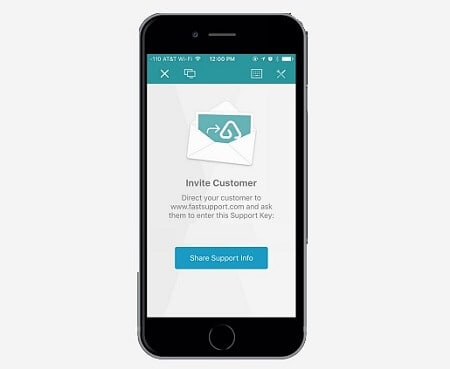
الخطوة 6 اضغط على مشاركة معلومات الدعم، وسيتم إرسال بريد إلكتروني إلى جهاز الكمبيوتر؛
الخطوة 7 افتح البريد الإلكتروني من جهاز الكمبيوتر وافتح الرابط المتاح بالداخل؛
الخطوة8 ستفتح النافذة وستتمكن من إدارة الكمبيوتر باستخدام الايفون عبر الانتقال الى المساعدة
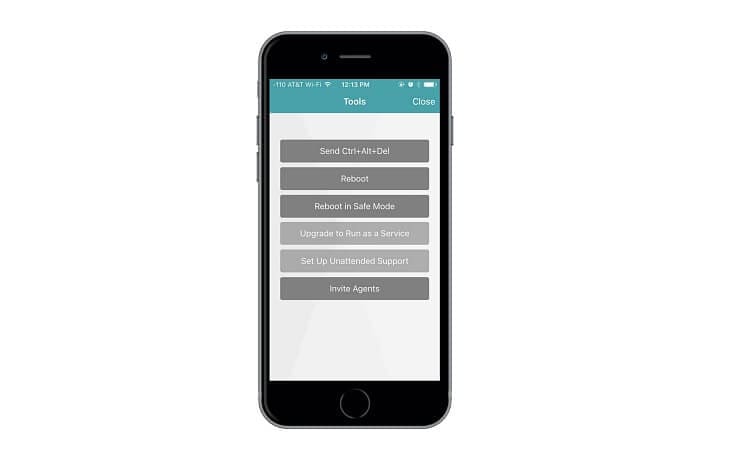
الجزء3 الوصول عن بعد إلى جهاز كمبيوتر من الايفون مع دعم عميل ويندوز على سطح المكتب
يمكن أن تصبح عملية إعداد ويندوز على سطح المكتب بطيئة بشكل مؤلم. ومع ذلك، إذا كنت تبحث عن خيار موثوق للوصول إلى جهاز كمبيوتر من ايفون، وهو مجاني أيضًا، فمن المؤكد أنه الخيار الذي يجب أن تجربه.
اتبع الطريقة التفصيلية الموضحة أدناه لمعرفة كيفية استخدام أداة سطح المكتب للوصول إلى جهاز الكمبيوتر من ايفون.
الخطوة 1 إذا كنت تستخدم ويندوز7، فعليك تمكين إعدادات سطح المكتب البعيد يدويًا من خيار الخصائص في أيقونة جهاز الكمبيوتر. خلاف ذلك، تخطي هذه الخطوة وابدأ من الخطوة 2؛
الخطوة 2 قم بتثبيت تطبيق ويندوز لسطح المكتب من متجر تطبيقات ابل على جهاز ايفون الخاص بك؛
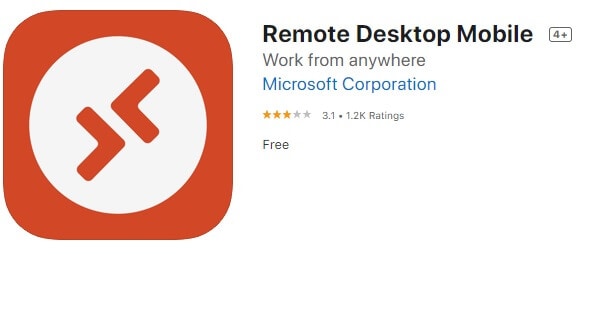
الخطوة3 افتح التطبيق بعد التثبيت. من الواجهة، حدد موقع الرمز+ في الجانب العلوي الأيمن واضغط عليه.
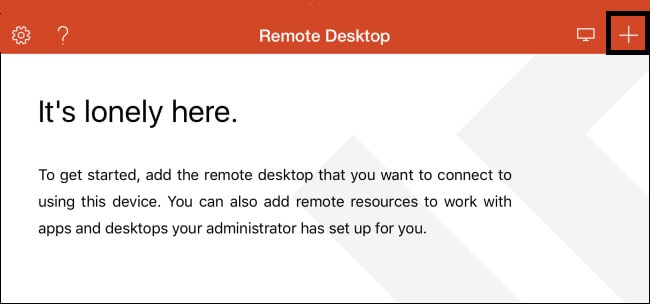
الخطوة 4 سترى قائمة منسدلة. من هناك، حدد سطح المكتب؛
الخطوة 5 أدخل اسم الكمبيوتر في المربع المنبثق واضغط على حفظ؛
الخطوه 6 الآن اضغط على قبول لتأسيس الاتصال؛
الخطوة7 ابدأ في الوصول إلى جهاز الكمبيوتر من ايفون باستخدام التطبيق!
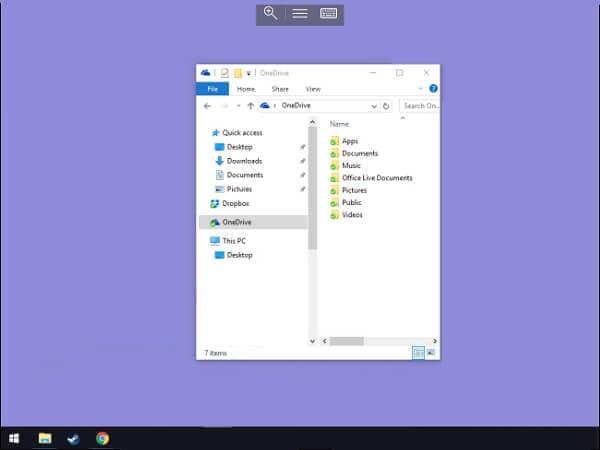
خاتمة:
تعتبر البرامج التي تقدم ميزات سطح المكتب ملائمة للغاية، بغض النظر عما إذا كنت محترفًا أو طالبًا. يسمح لك بإنهاء المهمة المقصودة بسرعة وكفاءة.
ليس ذلك فحسب، بل تعمل وظيفة نقل الملفات لهذه التطبيقات أيضًا على تخفيف عبء التخزين على ايفون بشكل كبير. كل ما تحتاجه هو الوصول إلى اتصال إنترنت ثابت وبرنامج موثوق من جهة خارجية للوصول إلى جهاز الكمبيوتر من ايفون
في هذه المقالة، شاركنا الطرق الملائمة والأسرع للوصول إلى محتويات جهاز الكمبيوتر من شاشة ايفون. يمكنك تجربة أي من البرامج المذكورة لإكمال عملك.
يمكنك مشاركة هذا الدليل مع أي فرد يعتزم الوصول إلى أجهزة الكمبيوتر الخاصة به عن بُعد من ايفون ولا يعرف من أين يبدأ.